Så här använder du FOMO på din WordPress-webbplats för att öka konverteringarna
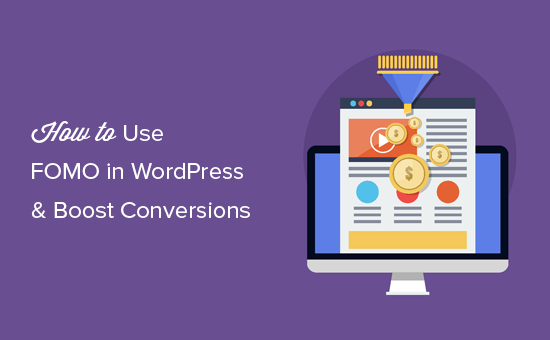
Vill du lägga till FOMO-widgets till din WordPress-webbplats och öka konverteringar? FOMO, kort för rädsla för att missa, är en marknadsföringsteknik som använder en psykologisk princip för att skapa förväntan på en produkt eller tjänst. I den här artikeln kommer vi att visa hur du korrekt lägger till FOMO på din WordPress-webbplats och ökar omvandlingar.
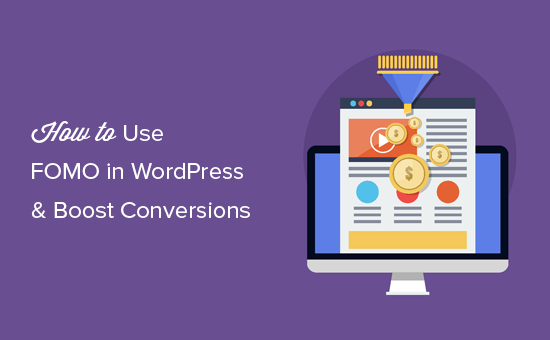
Vad är FOMO och hur det hjälper till med omvandlingar?
FOMO eller "rädsla för att missa" är en psykologisk term som används för att beskriva ångest om att missa något spännande och trendigt.
Som webbplatsägare kan du dra nytta av detta mänskliga beteende med din marknadsföringsstrategi och förbättra dina omvandlingar.
FOMO är inget nytt, marknadsförare har använt det långt före internetanskomsten. Nu med online marknadsföring har FOMO blivit mycket lättare att genomföra och mycket effektivare.
Om du till exempel kör en webbutik kan du skapa förväntan om en kommande försäljning, tidsbegränsade erbjudanden och genom att lägga till socialt bevis på dina målsidor.
Du kan också använda den för att bygga din e-postlista, köra affiliate-marknadsföringskampanjer, öka nedladdningarna för dina appar och mycket mer.
Med det sagt, låt oss ta en titt på hur du enkelt kan lägga till FOMO på din WordPress-webbplats. Vi visar dig två tekniker som vi framgångsrikt har använt på våra egna webbplatser med otroliga resultat.
1. Lägga till FOMO med Social proof genom att använda Proven
Ett sätt att antända FOMO är att lägga till sociala bevis på din webbplats. Det hjälper dig omedelbart att vinna användarens förtroende genom att visa dem att andra användare redan köper din produkt.

Först måste du installera och aktivera det provade plugin-programmet. För mer information, se vår steg för steg guide om hur du installerar ett WordPress-plugin.
Proven är ett socialt korrekturprogram som integreras med din e-handelsplattform eller MailChimp-e-postlistor och visar nyligen inköp och anmälningar.
Vid aktivering måste du gå över till Bevisat »Inställningar sidan för att ange din licensnyckel. Du hittar den här informationen från ditt konto på pluginwebbplatsen.

Låt oss sedan gå vidare till Bevisat »Lägg till nytt sida för att skapa din första sociala bevismeddelande.

Först måste du ange en titel för den här meddelandekampanjen. Därefter måste du välja om du vill att den här konfigurationen ska vara aktiv eller inte. Du kan hålla den inaktiv medan du konfigurerar dina inställningar, men glöm inte att ändra den här inställningen för att få dina meddelanden att leva när du är klar.
Därefter kommer du till innehållssektionen där du kommer att bli ombedd att välja källa för dina meddelanden.
Bevisat integreras med WooCommerce, MailChimp och Easy Digital Downloads. När du integrerar med en av dessa tre visar den sociala noteringen automatiskt de senaste köp- och abonnentmeddelandena.
Du kan också ange källan manuellt, vilket gör det möjligt att manuellt skapa poster som kommer att visas i meddelandet. Det här är särskilt användbart när du inte använder en plugin på kundvagnen på din webbplats.

Därefter kan du ändra innehållsmallen med de tillgängliga malltaggarna som visas under fältet.
För inköpsfältet måste du välja vilka produktköp som visas i meddelandet. Om du integrerar den med MailChimp, kan du välja vilken postlista som kommer att utlösa meddelandet.
Därefter kan du välja när du vill att meddelanden ska visas i inställningsbeteenden. Du kan välja sidor där du vill att meddelandet ska visas, du kan också välja användare, mobilvisning, fördröjningen mellan meddelanden och mer.

Slutligen kommer du att nå avsnittet "Utseende". Härifrån kan du välja färger, form och position för din anmälningsbanner.

När du väl är nöjd med inställningarna, glöm inte att klicka på "Publicera" -knappen för att göra den levande.
Du kan nu besöka din webbplats för att se FOMO Social Security Notification in action.

Metod 2: Lägga till FOMO Countdown Timers med OptinMonster
Vi har alla sett marknadsförare som använder "Urgency" för att få kundens uppmärksamhet. Oavsett om det är din lokala mataffär eller ett stort namn varumärkeswebbplats, är det en av de äldsta marknadsföringsteknikerna, som fungerar lika effektivt online.
I grund och botten visar du användarna ett erbjudande med brådskande känsla, vilket utlöser rädslan att missa en värdefull affär och hjälper användarna att fatta ett inköpsbeslut.
Hastighetshackar kan användas med tidsbegränsat erbjudande, säsongsförsäljningskampanjer, engångsrabatter, kuponger och mer. Om du vill veta mer, se den här artikeln om hur du använder brådskande att hacka omräkningskurser med beprövade metoder.
Nu är det hur du använder brådska med FOMO att skapa en kraftfull omvandlingsmagnet?
Det är här OptinMonster kommer in. Det är den bästa konverteringsoptimeringsprogramvaran som hjälper företag att överge webbplatsbesökare till abonnenter och kunder.
Först måste du registrera dig för ett OptinMonster-konto. Det är ett betalt verktyg och du behöver åtminstone Plus-planen att använda sina flytande barkampanjer.
Nästa byt till din WordPress-sida för att installera och aktivera OptinMonster-plugin. För mer information, se vår steg för steg guide om hur du installerar ett WordPress-plugin.
Denna plugin är en kontakt mellan din WordPress-webbplats och OptinMonster-appen.
Vid aktivering klickar du på OptinMonster-menyn i admin sidbalk och anger din API-nyckel. Du hittar denna information under ditt konto på OptinMonster webbplats.

När du har angett din API-nyckel måste du klicka på knappen "Skapa ny kampanj" för att fortsätta.

Först måste du välja en optin-typ och sedan välja ett tema. Vi kommer att använda en "Floating Bar" -kampanj med "Countdown" -temat.

Därefter kommer du att bli ombedd att välja ett namn för ditt tema och webbplatsen där du kommer att köra den. Fyllning av denna information kommer att starta OptinMonster Builder-gränssnittet.

Du måste klicka på fliken Optin och välja nedräkningstyp och slutdatum. Det finns två typer av nedräkningstimrar som du kan använda 'Statisk' och 'Dynamisk'.
Den statiska timern är densamma för alla dina användare, medan den dynamiska timern ändras baserat på användarbeteendet på din webbplats.
För denna handledning använder vi den statiska timern. Eftersom vi använder flytande bar med nedräkningstema kan vi flytta optinfältet till botten eller överst.
Du kan också peka och klicka för att redigera text i den flytande fältet. Du kan lägga till en kupongkod, lägga till länkar till specialerbjudanden och stila det som du vill.
När du är nöjd, glöm inte att klicka på "Publicera" -knappen längst upp. Detta visar dig Optin-statussidan där du måste växla om bredvid Status för att få din Optin Live.

Gå nu tillbaka till din WordPress-webbplats och klicka på fliken Kampanjer på OptinMonster-sidan. Du kommer att se din nyligen skapade kampanj som listas där (Klicka på knappen för uppdateringskampanjer om du inte ser det).

Som standard inaktiveras din kampanj, och du måste bara klicka på länken "Gå direkt" för att aktivera den.
Du kan nu besöka din webbplats för att se din FOMO-kampanj i nedräkningstimer.

Spåra dina konverteringar i WordPress
FOMO-tekniker fungerar riktigt bra för omvandlingar, men hur håller du koll på deras prestanda? Utan spårning vet du inte hur många försäljningar eller leads som genererades på grund av dessa kampanjer.
Alla expertmarknadsförare använder Google Analytics. Det hjälper inte bara dig att se var dina användare kommer ifrån, det låter dig också spåra användarengagemang på din webbplats.
Det enklaste sättet att använda Google Analytics i WordPress är via MonsterInsights. Det är det bästa Google Analytics-pluginet för WordPress och har ett eCommerce-tillägg för WooCommerce och EDD, vilket hjälper dig att spåra din eCommerce-prestanda utan att lämna WordPress.

Vi hoppas att den här artikeln hjälper dig att lära dig hur du lägger till FOMO på din WordPress-webbplats och höjer omvandlingar. Du kanske också vill se vår lista över måste-ha WordPress-plugins för företagswebbplatser.
Om du gillade den här artikeln kan du prenumerera på vår YouTube-kanal för WordPress-videoinstruktioner. Du kan också hitta oss på Twitter och Facebook.


